Om du lägger till flikar i ett Access-formulär kan det bli mindre rörigt och lättare att använda, särskilt om formuläret innehåller många kontroller. Genom att placera relaterade kontroller på separata sidor i flikkontrollen, kan du förbättra ordningen och göra det lättare att arbeta med data.
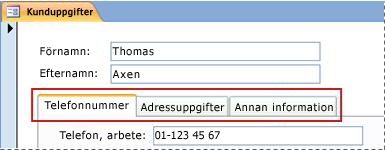
Du lägger till flikar i ett formulär med hjälp av verktyget Flik. Varje sida i en flikkontroll fungerar som en behållare för andra kontroller, till exempel textrutor, kombinationsrutor eller kommandoknappar. Nedan följer anvisningar om hur du lägger till en flikkontroll i ett formulär.
Obs!: I anvisningarna nedan förutsätts att ett formulär redan har skapats och att formuläret har öppnats i designvyn. Du visar ett formulär i designvyn genom att högerklicka på det i navigeringsfönstret och sedan klicka på Designvy. Mer information om att skapa ett formulär finns i artikeln Skapa ett formulär med verktyget Formulär.
Obs!: Den här artikeln gäller inte för Access-webbprogram.
Vad vill du göra?
Lägga till en flikkontroll i ett formulär
-
Klicka på verktyget Flik i gruppen Kontroller på fliken Design
-
Klicka på den plats i formuläret där du vill placera flikkontrollen.
Flikkontrollen placeras i formuläret.
Flytta befintliga kontroller till en fliksida
-
Markera de kontroller som du vill flytta till fliksidan. Om du vill markera flera kontroller håller du SKIFT nedtryckt och klickar på de kontroller som du vill flytta.
-
Klicka på Klipp ut i gruppen Urklipp på fliken Start.
-
Klicka på etikettexten på den flik som motsvarar den sida där du vill placera kontrollerna. En markeringsruta visas på fliksidan.
Obs!: Om markeringsrutan inte visas på fliksidan, kopplas inte kontrollerna korrekt till sidan när du utför nästa steg.
-
Klicka på Klistra in i gruppen Urklipp på fliken Start.
Kontrollen eller kontrollerna placeras på fliksidan. Bekräfta att kontrollerna har kopplats korrekt till sidan genom att klicka på en annan flik i flikkontrollen. De kontroller som du just har klistrat in ska försvinna och sedan visas igen när du klickar på den ursprungliga fliken.
Dra fält från åtgärdsfönstret Fältlista till en fliksida
-
Markera den fliksida som du vill lägga till fälten på.
-
Klicka på Lägg till befintliga fält i gruppen Verktyg på fliken Design.
-
Gå till tabellen som innehåller de fält som du vill lägga till.
-
Dra varje fält från åtgärdsfönstret Fältlista till fliksidan. Du kan också markera flera fält genom att hålla ned CTRL- eller SKIFT-tangenten medan du klickar på fälten och sedan dra dem till fliksidan samtidigt.
Obs!: När du drar fälten över fliksidan blir den svart, vilket anger att fälten kommer att kopplas till den sidan.
-
Släpp musknappen.
Fältet eller fälten placeras på fliksidan.
Lägga till andra kontroller på en fliksida
Du kan lägga till andra typer av kontroller, till exempel bilder, kommandoknappar och kryssrutor, på sidorna i en flikkontroll.
-
Markera den fliksida som du vill lägga till kontrollerna på.
-
Klicka på verktyget för kontrollen som du vill lägga till i gruppen Kontroller på fliken Design.
-
Flytta pekaren till fliksidan. När du flyttar pekaren över sidan blir den svart, vilket anger att kontrollen kommer att kopplas till den sidan.
-
Klicka på den plats på fliksidan där du vill placera kontrollen.
Kontrollen placeras på fliksidan.
Lägga till en ny fliksida
-
Markera en flik eller klicka i ett tomt område överst i flikkontrollen om du vill markera hela kontrollen.
-
Klicka på Infoga sida i gruppen Kontroller på fliken Design. Du kan också högerklicka på flikkontrollen och sedan klicka på Infoga sida.
En ny, tom sida läggs till efter de befintliga sidorna.
Ändra ordningen på fliksidor
-
Högerklicka på en flik eller högerklicka i det tomma området överst i flikkontrollen.
-
Klicka på Sidordning.
-
Markera den sida som du vill flytta i dialogrutan Sidordning.
-
Placera sidan på önskad plats i ordningen genom att klicka på Flytta upp eller Flytta ned.
-
Upprepa steg 3 och 4 för alla sidor som du vill flytta.
Obs!: Kommandot Sidordning ska inte förväxlas med kommandot Tabbordning. Kommandot Tabbordning används för att ange den ordning i vilken markören förflyttas mellan kontrollerna i ett formulär när du trycker på TABB.
Byta namn på en fliksida
-
Klicka på den flik som du vill byta namn på.
-
Om åtgärdsfönstret Egenskapssida inte visas trycker du på F4 för att visa det.
-
Ändra texten i egenskapsrutan Namn på fliken Alla för egenskapssidan och tryck sedan på RETUR.
Ta bort en fliksida
-
Högerklicka på den fliksida som du vill ta bort och klicka sedan på Ta bort sida.
Sidan och alla kontroller som den innehåller tas bort.










